教你win7怎么添加快速启动栏
- 分类:Win7 教程 回答于: 2019年01月14日 14:10:02
小伙伴们,你知道win7怎么添加快速启动栏吗?添加的方法其实很简单,并没有大家想象当中的那么困难。好了,废话不多说,下面小编告诉大家win7添加快速启动栏的方法。
最近有为使用win7系统用户反映,自己在使用电脑的过程当中发现快速启动栏不见了,该如何解决这个问题呢,为此非常苦恼。针对该问题,所以小编今天就来给说说win7添加快速启动栏的方法。
1,在任务栏上右键 -> 工具栏 -> 新建工具栏。
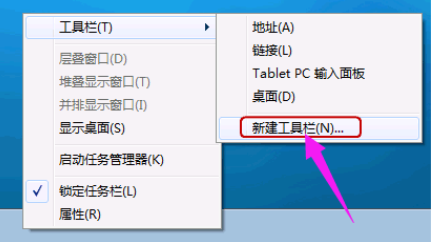
win7电脑图解1
2,在文件夹里面输入这个路径,然后按回车:
%userprofile%\AppData\Roaming\Microsoft\Internet Explorer\Quick Launch
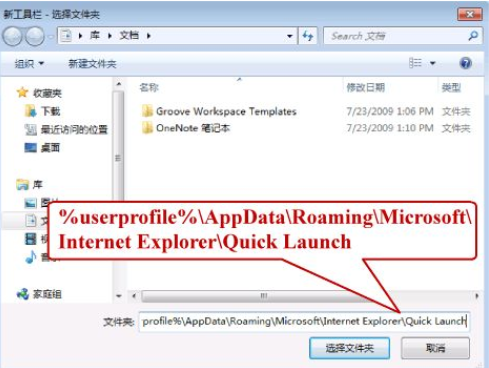
win7电脑图解2
3,在任务栏上空白处右键,把锁定任务栏的勾去掉。然后在 Quick Launch 的位置右键,把显示文本和显示标题的勾全部去掉。

win7 快速启动电脑图解3
4,现在任务栏已经解锁。我们可以自由的拖动上面的东西。稍微用点力,需要乾坤大挪移一下。把快速启动栏往左拖到不能再拖的位置。然后把任务栏往右拖,快速启动栏自动就到了最左边。
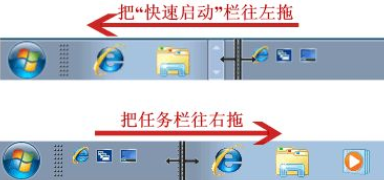
电脑电脑图解4
5,现在原先的任务栏中还有不少程序。你可以一一将它们去掉。右键点程序图标,选将此程序从任务栏解锁。
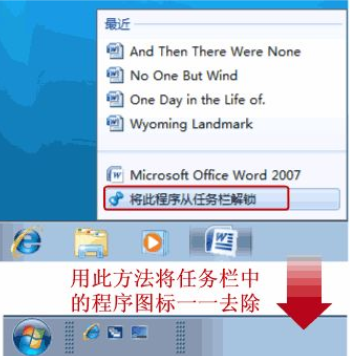
win7电脑图解5
6,最后,把任务栏锁定就全搞定了。
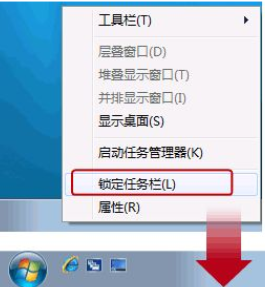
win7电脑图解6
7,右键-开始-属性,勾选使用小图标-确定。
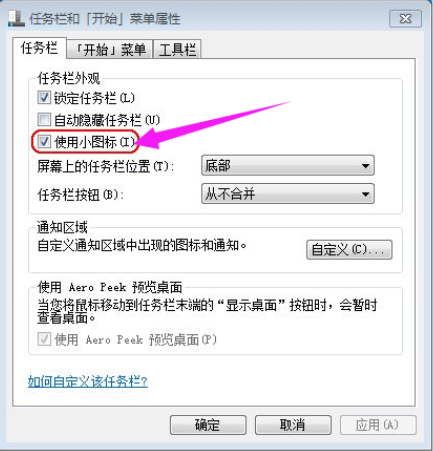
电脑电脑图解7
8,最终效果:

电脑电脑图解8
以上就是Win7添加快速启动栏的方法。
 有用
26
有用
26


 小白系统
小白系统


 1000
1000 1000
1000 1000
1000 1000
1000 1000
1000 1000
1000 1000
1000 1000
1000 1000
1000 1000
1000猜您喜欢
- 打印机无法共享,小编教你怎么处理打印..2018/06/27
- 教你win7如何创建宽带连接2020/07/16
- 怎么删除开机启动项的步骤教程..2021/11/12
- 两个无线路由器怎么桥接,小编教你怎么..2018/09/07
- win7设置开机密码操作方法2023/01/22
- word2007密钥,小编教你word2007的产品..2018/05/15
相关推荐
- 光盘重装系统win7的步骤演示..2022/07/21
- 查看电脑配置命令,小编教你如何利用命..2018/09/15
- 电脑一键装机系统win7教程2021/10/06
- windows资源管理器已停止工作,小编教..2018/07/21
- win7电脑蓝牙驱动如何安装2020/11/04
- 小白一键重装系统如何下载安装win7..2023/02/07

















